iPad上でMKVを再生する方法及びアプリ Top 8
要約: あなたはiPadでMKVファイルを再生したいですか?MKVはデフォルトではiPad自体ではサポートされていませんが、iPadで多くのサードパーティ製のプレイヤーを利用してMKVを再生することができます。ここにiPad MKV再生プレーヤーのコレクションがあります。iPad MKV再生アプリとipad 動画 再生方法両方を紹介します。
- 1-1.サードパーティ製のipad 動画再生 アプリを使用する
- 1-2.MKVをiPad 動画 形式に変換する
MKVはさまざまなオーディオおよびビデオコーデックをサポートするマルチメディアファイルフォーマットです。MKVファイルの拡張子は.mkvです。対応のデバイスで再生するように、ipad mkv変換またはmkv ipad動画変換を行う場合があります。ipad 動画拡張子はm4v、.mp4または.movの動画形式を含み、時にはipad 動画 形式をMKVファイルに変換する必要があります。ただし、すべてのビデオプレーヤーがMKVファイルを再生できるわけではありません。この記事で最高のiPad MKV再生アプリご紹介します。

パート1:iPadでMKVファイルを再生する方法
iPadでMKV 再生をするにはどうすればいいですか?iPadでMKVファイルを再生するには、サードパーティのプレーヤーを使用するか、MKVをiPad対応の形式に変換する必要があります。この部分を読んで、iPadでMKVを再生する方法の詳細を確認してください。
最近のNetflixのようなストリーミングプラットフォームでの「イッキ見」は、多くの人がお気に入りの映画やテレビ番組を楽しむ方法です。しかし、昔ながらの方法(オフライン)でビデオを視聴することはまだそれほど時代遅れになっていません。またそれらのビデオがほとんどMKVファイルです。MKVは、非常に人気のあるフォーマットであって、インターネット上で大半の利用可能な最新のメディアプレーヤー、および特定のオペレーティングシステムで使用可能なデフォルトのプレーヤーの一部によってサポートされています。残念ながら、AppleのOSはその中に含まれていないので、iPadでMKVを再生したい場合は、別の方法を考える必要があります。
方法1:サードパーティ製のiPad 動画再生 アプリを使用する
前述のように、多くのメディアプレーヤーはMKVファイルを処理できます。しかし、それほど多くのプレーヤーがある以上、どちらを選ぶべきですか?まあ、それは完全にあなた次第ですが、現在市販されるたくさんの良いオプションを試して、その中から一番気になるソフトを選択すればいいです。iPadでMKVファイルを再生できるほとんどのアプリは、無料であるため、それを使っても費用が掛かりません。とは言っても、実際に試す気がなく、ただ確実に役に立つ人気のあるアプリが欲しい場合は、VLC Media Playerをお勧めします。VLCは、iOSを含むほとんどすべてのプラットフォームで現在入手可能であり、問題なくiPadでMKVを再生することができます。他にも、Player Xtreme、Playable、AVPlayer HD、MCPlayerなどがあります。
方法2:MKVをiPad 動画 形式に変換する
MKV Playerが嫌いな場合は、MKVファイルをiPadで簡単に再生できる別の形式に変換することができます。それを可能にするツールはいくつかありますが、まずDVDFab 動画変換を試すことをお勧めします。この動画 ファイル形式 変換用ソフトウェアは、MacとWindowsの両方で利用可能で、MKV、MP4、AVI、M2TS、WMV、その他多くのさまざまなフォーマット間でファイルを変換することもできます。まずipad 動画変換してからipad 動画再生をします。このツールは、3Dおよび4Kビデオの変換に使用でき、ビデオからオーディオへの変換も処理できます。
DVDFab 動画変換の優れた点は、ファイルをデバイス対応の形式に変換できることです。MKVをiPad 動画 形式に変換するだけでなく、DVDFab 動画変換には、プロのようにビデオをカスタマイズおよび編集するために必要なすべてのツールも用意されています。その他の便利な機能には、ファイルのマージ、バッチ変換、モバイルデバイスから直接ビデオをインポートする機能などがあります。このソフトウェアの詳細についての説明は以上ですか、これからその操作方法を簡単に見てみましょう。
1. DVDFabの公式サイトにアクセスして、最新バージョンのDVDFab 11クライアントをダウンロードしてパソコンにインストールします。このソフトはMacとWindowsの両方で利用できるため、動作環境に応じて最適なバージョンを選んでください。メインプログラムを起動し、トップメニューから「変換」モジュールを選択しましょう。「追加」ボタンまたはドラッグアンドドロップメソッドを使用して、変換したいビデオを読み込みます。MKVをiPadで再生するもう1つの方法は、「モバイル機器から追加」ボタンを利用して、お持ちの携帯端末から直接にファイルを導入します。
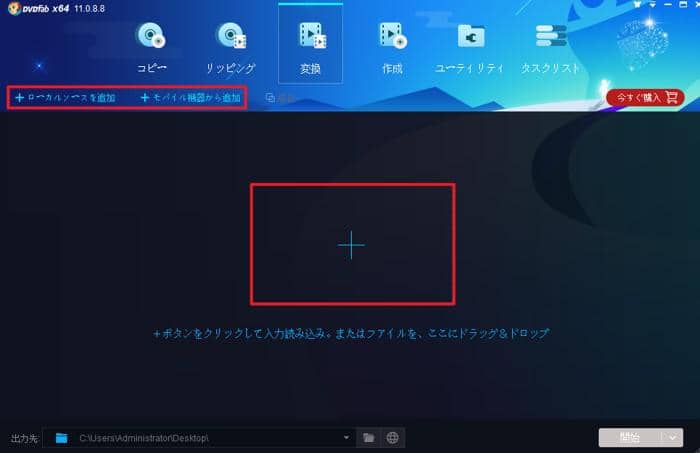
2. ファイルがロードされたら、「映画/テレビ番組を検索」の右にあるアイコンをクリックして、出力形式を選択します。MKVをiPad 動画 形式に変換するなら、まずは「デバイス」、次に多くのカテゴリから「Apple」を選択します。本例では、iPad Air 2に指定していますが、別のデバイスで再生できるフォーマットに変換したい場合は、通常のiPadまたは他のオプションも自由に選択可能です。iPadではMP4ファイルをネイティブで再生できますので、必要に応じて「フォーマット」タブにあるMP4オプションを選択することもお勧めします。Apple以外のデバイス向けの形式に変換する方法もほぼ同じで、その場合はリストから別のメーカーを選択してください。
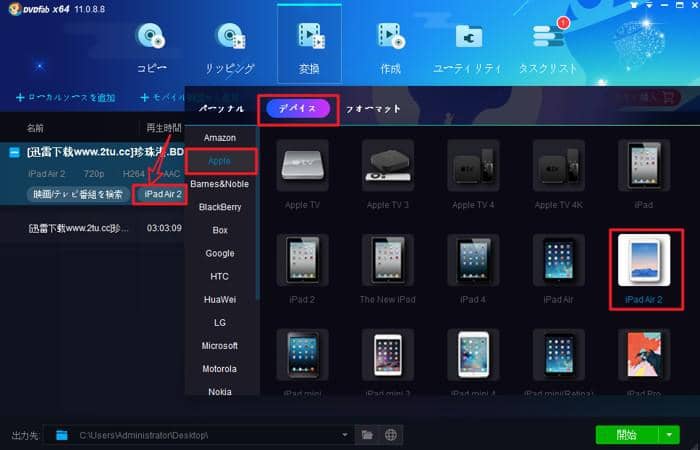
3. MKVをiPad 動画形式に変換する前に、数分かけて出力ビデオをカスタマイズすることもできます。インターフェースでファイルの名称を変更したり、メインメニューから特定の字幕またはオーディオトラックを直接に選択したりすることができます。また「詳細設定」と「動画編集」の異なるメニューを利用すると、様々な編集が可能です。「詳細設定」メニューでは、ビデオの解像度、品質、フレームレート、エンコード方法、オーディオを変更できます。一方、「動画編集」メニューでは、ビデオのトリミングやクロップ、コントラスト、明るさ、彩度などのプロパティの設定、字幕や透かしの追加を可能にします。
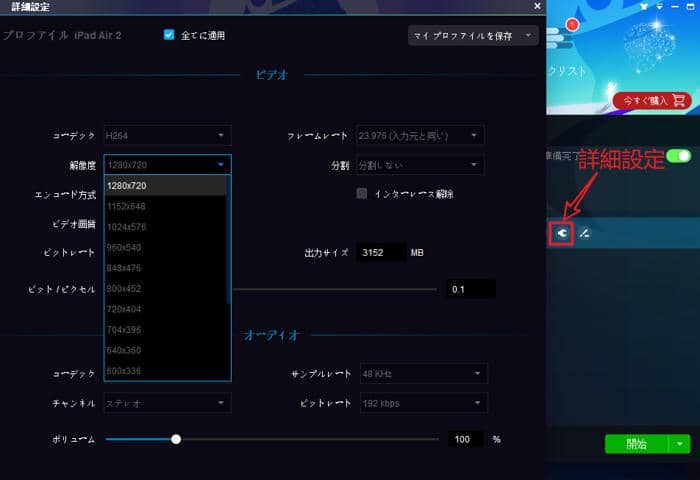
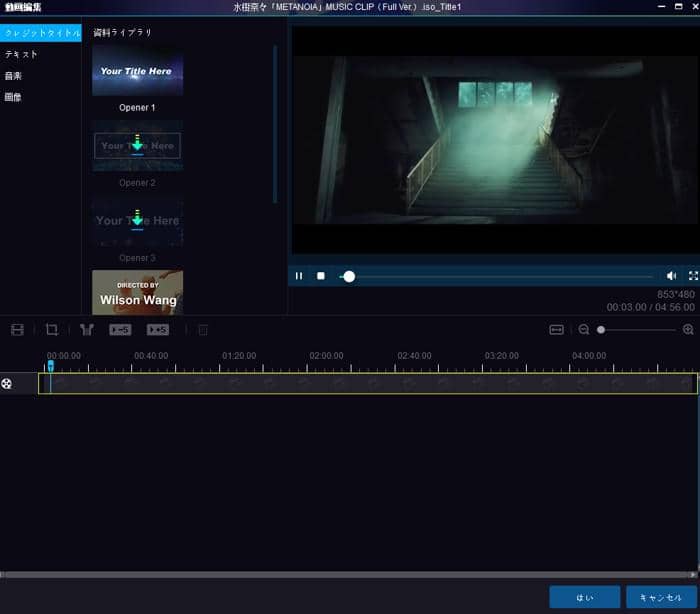
4. すべての事前設定とカスタマイズが終わったら、保存先を選択して、変換を始めます。UIの下部近くにある「保存先」メニューを使用してもいいし、その横にある2つのアイコンのいずれかをクリックして、出力先として選択してもいいです。2番目のステップでMP4またはiPadプロファイルを選択した場合は、実際にiPadをDVDFab リモートを介してDVDFab 11に接続してモバイル機器(iPad)を出力ディレクトリとして選択できます。この方法でMKVを変換すると、ファイルはiPadの写真に送信されます。準備ができたら、「開始」ボタンをクリックして変換を開始し、ソフトウェアがファイルの処理を終了するまで待ちます。プロセスが完了したら、まだ直接転送していない場合は出力をモバイルデバイスに転送し、問題なくiPadで元のMKVファイルを再生できます。
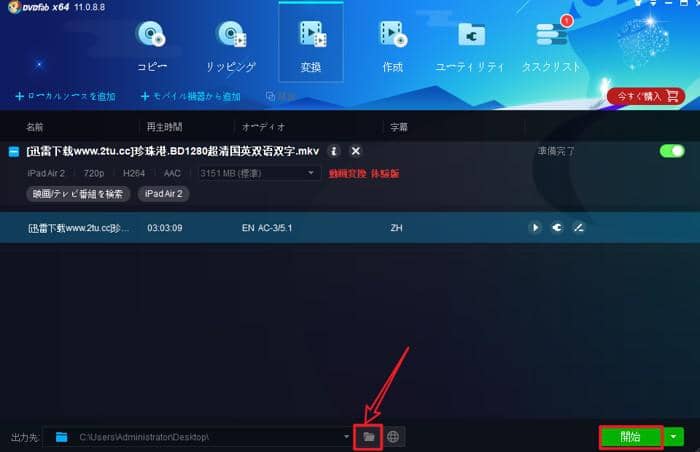
デフォルトではiPadでMKVファイルを再生することはできませんが、上記の方法のいずれかを使用すると確実に再生できます。また、iPadでMKVの無料プレーヤーを探しているのであれば、今のところVLC Media Playerより優れたものがないと思います。ただし、iPadでMKVファイルを再生するだけでなく、ファイルのカスタマイズなど、他にも便利なツールが多数あるものを探している場合は、DVDFab 動画変換ソフトを試してみることをお勧めします。
パート2:iPad 動画再生 アプリおすすめ 8選
1. iPad 動画再生 アプリ〜Playable
Playable for iPadは2年以上に渡って130カ国でトップ100のアプリに入っています。このiPad MKV再生プレーヤーを使用して、iPad上でMOV、WMV、FLV、MP4およびMKVビデオファイルを楽しむことができます。720Pと1080Pの再生もサポートされています。
Playableのユーザーインターフェースは非常に簡潔なで、お気に入りのビデオを見ている間あなたに良い感じを与えます。
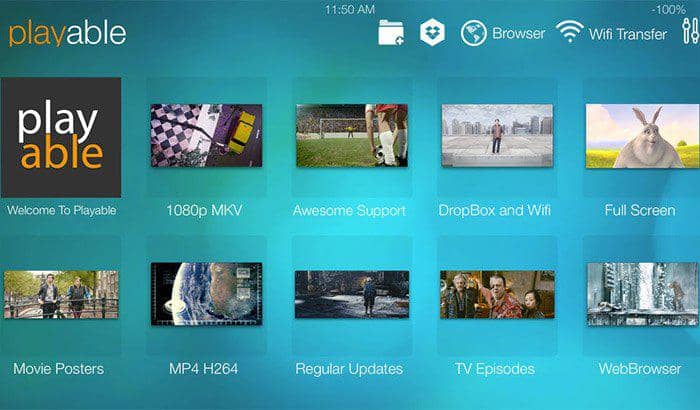
2. iPad 動画再生 アプリ〜Fast Tube - HD Video Player for YouTube Free
あなたがYouTubeで映画や曲を見るのが好きな人であれば、Fast Tubeはあなたに最適なiPad MKV再生プレーヤーです。このアプリ内でYouTubeのビデオを検索して再生できるためです。MKVとともに、幅広いビデオフォーマットがこのプレーヤーでサポートされています。
あなたはアプリから見ている音楽や映画をソーシャルメディア上で直接共有することができます。またこれはパフォーマンスの面でも優れたiPad MKV再生プレーヤーであり、アクションにすばやく反応できます。
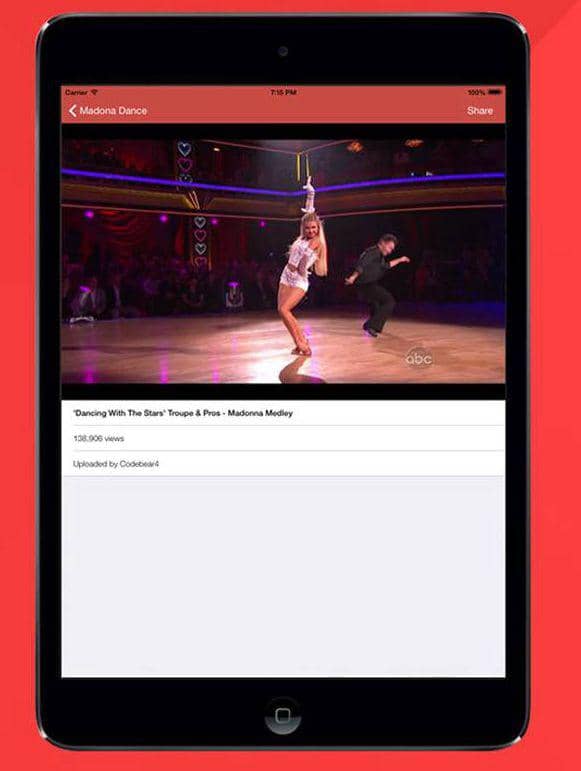
3. iPad 動画再生 アプリ〜PlayerXtreme Media Player
iPad MKV再生プレーヤーに関しては、最も優れているのはPlayerXtreme Media Playerです。このプレーヤーはHD MKVビデオと他のさまざまなオーディオ/ビデオフォーマットを再生でき、各言語のさまざまな字幕をサポートしています。最も良い機能はコレクションを他の人から隠しておくために、あなたのライブラリにパスワードを設定することができることです。
Apple AirPlayとGoogle Chromecastを使用して、MKVビデオをより大きな画面にストリーミングすることもできます。これはiPad用の最も機能豊富なMKV Playerの1つです。
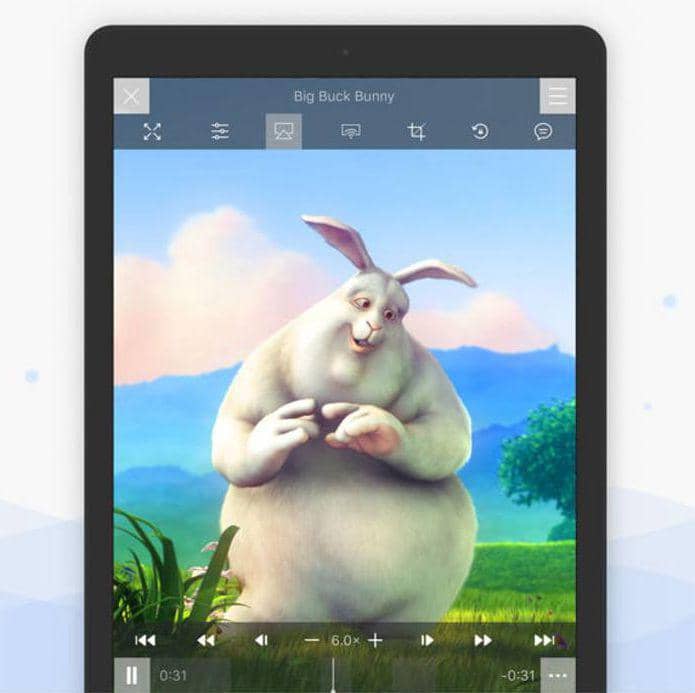
4. iPad 動画再生 アプリ〜8Player Pro
8 Player ProはiPadでHD MKVビデオの再生を楽しむことができるもう1つの優れたiPad MKV再生アプリです。ローカルビデオの再生に加えて、8 Player ProでDLNA/UPnP、SMBおよびFTPサーバーからのメディアファイルも再生できます。DLNA / UPnP、SMB、FTPサーバーからメディアファイルをダウンロードして、後でオフラインで再生することもできます。更に、プレーヤーアプリ内で、お気に入りの曲や映画を整理するためのプレイリストを作成できます。ビデオ以外にも、8 Player Proはさまざまな形式の画像ファイルを開くことができます。
これは私達のリストにある一番目のプレミアムiPad MKV再生アプリです。
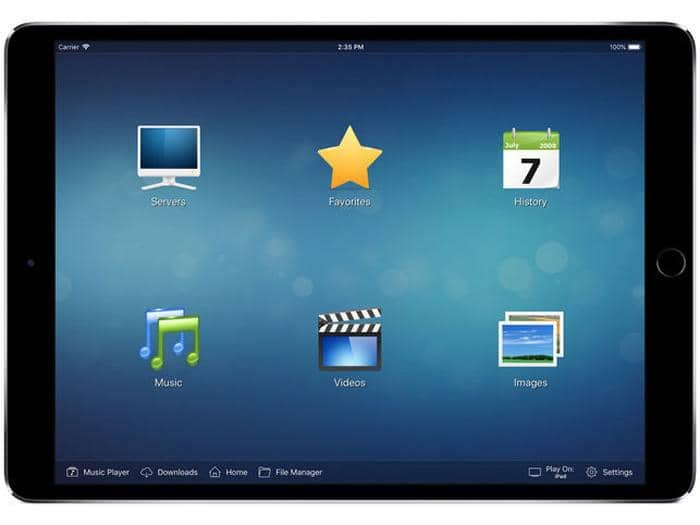
5. iPad 動画再生 アプリ〜AV Player HD
AV Player HDは最も人気のあるiPad MKV 再生アプリの1つです。MKVだけでなく、ほぼすべてのオーディオ/ビデオフォーマットがこのプレイヤーでサポートされています。AV Player HDをお持ちの場合は、ほとんどすべてのビデオファイルを再生できるため、ビデオコンバータは必要ありません。
またAV Player HDは素晴らしい機能を持っています。あなたはsplit view(スプリットビュー)機能を使用して、マルチタスクをすることができます。これはプレミアムアプリですが、コストは非常に少ないです。
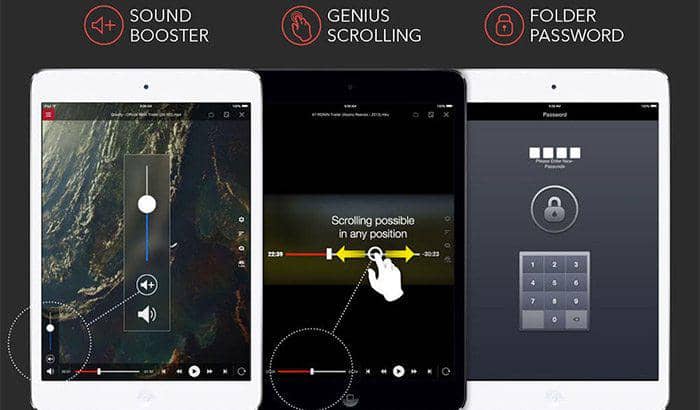
6. iPad 動画 再生 アプリ〜GoodPlayer
GoodPlayerはほとんどすべてのビデオ拡張子をサポートするもう一つの優れたiPad MKV再生アプリです。スマートなiPadと同じように、このMKVプレーヤーもスマートです。たとえば、指を上下にスワイプするだけで字幕を変更したりオフにしたりすることができます。音量を上げ下げするには、左右にスワイプするだけです。GoodPlayerの非常に効率的なファイルマネージャを使用して、ムービーファイルを快適に管理できます。またこのiPad MKV再生アプリにはiPadで映画をよりスマートに鑑賞することを楽しめるさまざまな機能があります。
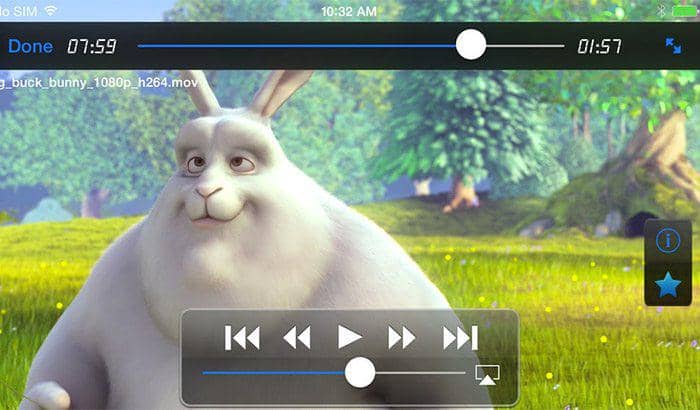
7. iPad 動画 再生 アプリ〜VLC Streamer Lite
ビデオプレーヤーの世界では、VLCは豊富な機能で知られています。VLC Streamer LiteはiTunesで入手可能な最高のiPad MKV再生アプリの1つです。 このアプリはさまざまなビデオフォーマットをサポートして、そして高解像度でビデオを再生することができます。
VLC Streamer Liteのカスタマイズ可能なジェスチャーはビデオ鑑賞体験を楽しくします。これにより、コンピュータから直接ビデオをストリーミングすることもできます。これはiPadと他のiOSデバイスに対応して、絶対に無料のアプリです。
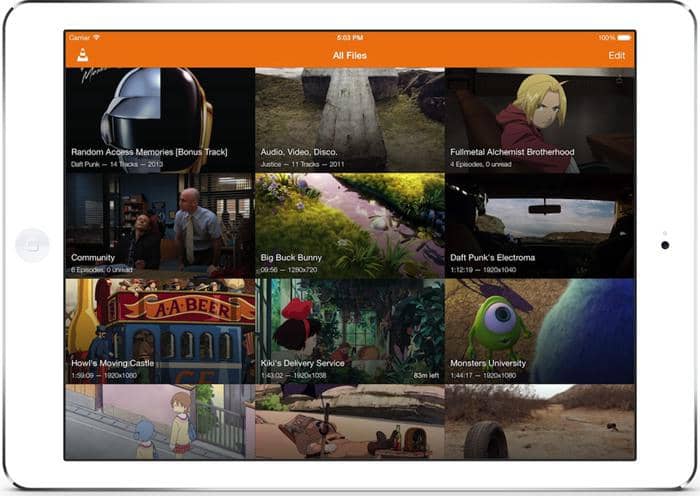
8. iPad 動画 再生 アプリ〜 OPlayerHD
OPlayerHDはiPad用のもう一つのMKVプレーヤーで、他のさまざまなフォーマットもサポートしています。これは素晴らしいユーザーインターフェースを備え、古典的なビデオプレーヤーアプリです。多くの優れた機能を提供するので、iPadでのビデオ再生にはこれが一番の選択です。
これらのプレーヤーはiPad用ですが、コンピューターでMKVビデオを再生する必要がある場合は、DVDFab プレーヤー 6はMKVビデオをHD品質で再生するのに最適なプレーヤーです。
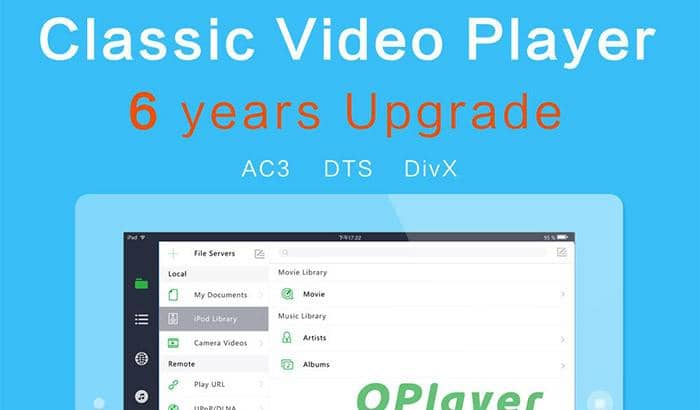
関連記事: iPadでブルーレイを見る方法
まとめ
スマートフォンが市場に登場して以来、曲を聴いたりビデオを見たりすることは、誰にとっても最も便利な娯楽的なものです。私たちがスマートフォンについて話すとき、AppleのiPhoneとiPadは競争の中で最高のうちの1つです。 だから、この記事でiPadの所有者が映画を見るために使用する最高のiPad MKV再生アプリをご紹介しました。お気にいりのアプリをダウンロードして、インストールしてから、体験してみましょう。パソコンでMKV再生ソフトやMKVプレイヤーを利用して、MKVファイルを簡単に再生できます。
関連記事:






